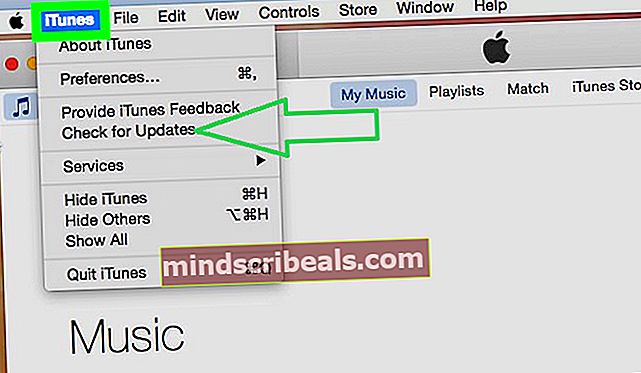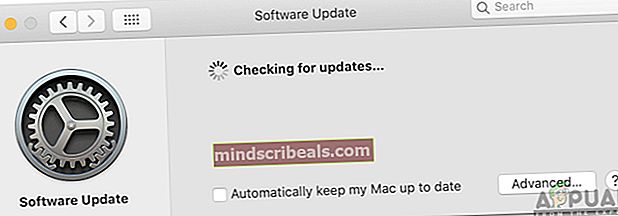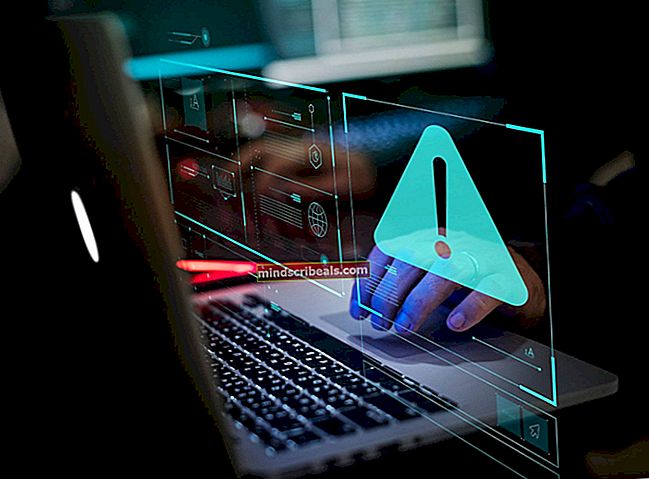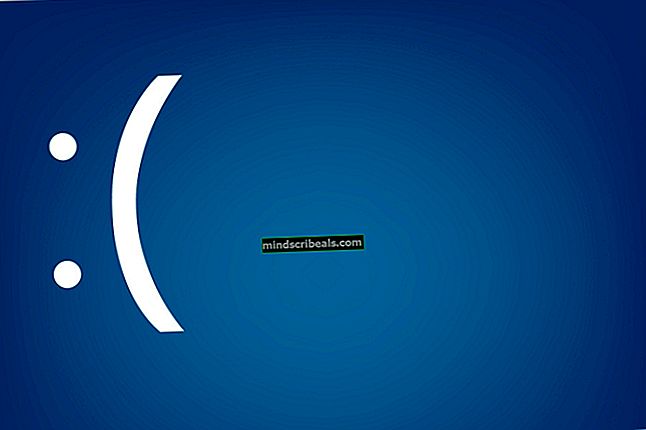Jak opravit „iPhone nelze aktualizovat. Chyba 14 při aktualizaci iPhone?
iPhone jsou jedním z nejpopulárnějších mobilních zařízení, která vyrábí a distribuuje společnost Apple. Jsou proslulí prémiovou kvalitou sestavení, skvělými bezpečnostními funkcemi a zvýšenou softwarovou podporou. Ve skutečnosti je nejnovější software vytlačen na iPhony staré 3 nebo dokonce 4 generace. Tato pokračující podpora však přichází s nevýhodou.
Mnoho uživatelů zažilo „Tento iPhone nelze obnovit. Došlo k neznámé chybě (14) “chyba nebo „Tento iPhone nelze aktualizovat. Došlo k neznámé chybě (14) “ Chyba při pokusu o aktualizaci iPhonu prostřednictvím iTunes. V tomto článku vás budeme informovat o některých metodách, které můžete přizpůsobit, abyste čelili tomuto problému, a také studujeme důvody, kvůli kterým je tato chyba spuštěna.

Co způsobuje „Chyba 14“ při aktualizaci iPhone?
Po obdržení mnoha zpráv od více uživatelů jsme se rozhodli problém prozkoumat a vymysleli jsme sadu řešení, jak jej úplně opravit. Podívali jsme se také na důvody, kvůli kterým se spouští, a uvedli jsme je následovně.
- USB kabel:Důrazně doporučujeme, abyste při připojování telefonu k počítači používali kabel, který byl certifikován pro práci se zařízeními iPhone. Doporučuje se také použít kabel, který je součástí balení zařízení. Apple se snaží, aby se ujistil, že veškeré příslušenství používané uživateli iPhone je to, které si vyrobili a distribuovali sami. Kompatibilita mobilních telefonů je proto omezena pouze na produkty vyrobené společností Apple.
- Poškozený firmware:V některých případech může být poškozen firmware stažený softwarem k aktualizaci mobilního telefonu. Pokud dojde k odstranění nebo nesprávnému umístění určitých souborů, může dojít k poškození firmwaru. Je nutné, aby všechny soubory byly na místě a byly k dispozici při pokusu o aktualizaci iPhone.
- Nízký úložný prostor:Všechny upgrady jsou dodávány s novými funkcemi a soubory. To znamená, že k uložení těchto souborů je zapotřebí větší úložný prostor, a pokud tento prostor není k dispozici na iPhonu, dojde k této chybě.
- Zastaralý software iTunes:V některých případech nemusí iTunes z důvodu zastaralosti stáhnout správný firmware a nainstalovat jej do mobilu. Je nutné, aby uživatel pravidelně aktualizoval svůj software.
- Nestabilní internet:Je možné, že připojení k internetu, které používáte ke stažení firmwaru, není stabilní a čelí problémům s odpojením. V takovém případě nebude software správně stažen a může dojít k chybě.
Nyní, když máte základní znalosti o povaze problému, přejdeme k řešení. Nezapomeňte je implementovat v konkrétním pořadí, v jakém jsou uvedeny.
Řešení 1: Kontrola kabelu USB
Nejběžnější příčinou této chyby je nesprávná konfigurace mezi mobilním a USB kabelem. Proto se doporučuje použít kabel USB dodaný s mobilem. Pokud to není k dispozici, můžete pro práci s iPhony použít kabel certifikovaný společností Apple. Zkuste také jiný USBpřístav na počítači a ujistěte se, že nepoužíváte prodlužovací kabel USB.

Řešení 2: Uvolnění místa
Doporučuje se, abyste se pokusili uvolnit místo na iPhone, než se pokusíte jej aktualizovat a ověřit si to alespoň 5 GB v zařízení je k dispozici dostatek místa.
Řešení 3: Kontrola připojení k internetu
Než se pokusíte o aktualizaci, ujistěte se, že jste připojeni k internetu, který není nestabilní. Někdy může internet čelit problémům se ztrátou nebo odpojením paketů. Proto doporučujeme zkontrolovat případné problémy s internetem a také se ujistit, že tam jsou není jakékoli významné balíčekztráta při stahování firmwaru.

Řešení 4: Aktualizace firmwaru
Tento proces je důležitý a musí být proveden jednou za čas, aby bylo zajištěno, že máte nejnovější verzi softwaru iTunes. Kroky pro kontrolu aktualizací pro iTunes se liší v závislosti na operačním systému, který používáte.
Pro Windows
- Otevřeno iTunes.
- V řádku nabídek v horní části okna iTunes klikněte na „iTunes“Možnost.
- Vybrat "ŠekproAktualizace“Možnost.
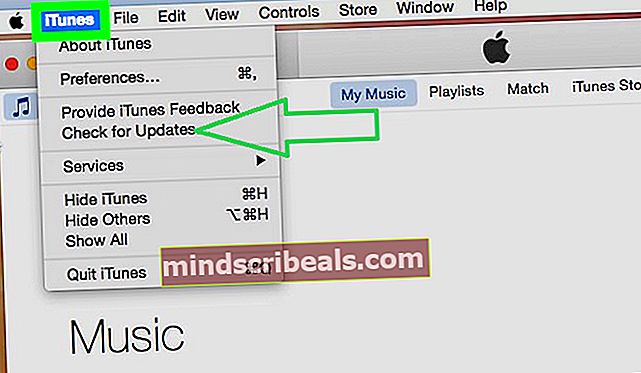
- Následovat výzva na obrazovce k aktualizaci na nejnovější verzi.
Pro MacOS
- Otevřete nabídku Apple a klikněte na „Systémové preference“.
- Vybrat "ŠekproAktualizace“Možnost.
- Podle pokynů nainstalujte aktualizaci pro macOS.
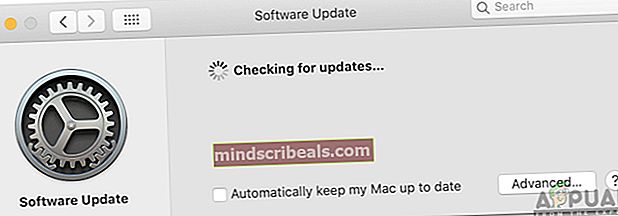
- Po aktualizaci systému macOS se aktualizuje také iTunes.
Řešení 5: Odebrání souborů firmwaru
Pokud jsou soubory firmwaru poškozené nebo poškozené, proces aktualizace nebude dokončen a bude spuštěna tato chyba. Proto se doporučuje odebrat soubory „IPSW“ z kořenových složek. Nejprve budete muset identifikovat složku, kde se nachází. Toto umístění se liší v závislosti na operačním systému, který používáte. Níže uvádíme umístění tohoto souboru v různých operačních systémech.
- Operační Systém Mac:Aktualizace softwaru pro iPhone ~ / Knihovna / iTunes / iPhone nebo iPad ~ / Knihovna / Aktualizace softwaru pro iTunes / iPad nebo iPod touch ~ / Knihovna / iTunes / Aktualizace softwaru pro iPod
- Windows XP:C: \ Documents and Settings \ Application Data \ Apple Computer \ iTunes \ iPhone Software Updates
- Windows Vista, 7 a 8: C: \ Users \ AppData \ Roaming \ Apple Computer \ iTunes \ iPhone Aktualizace softwaru
- Windows 10: C:\ Users \ USERNAME \ AppData \ Roaming \ Apple Computer \ iTunes \
Po navigaci do zadaného umístění pro vaše zařízení vymazat soubor IPSW. Po odstranění souboru bude software iTunes vyzván k opětovnému stažení firmwaru.